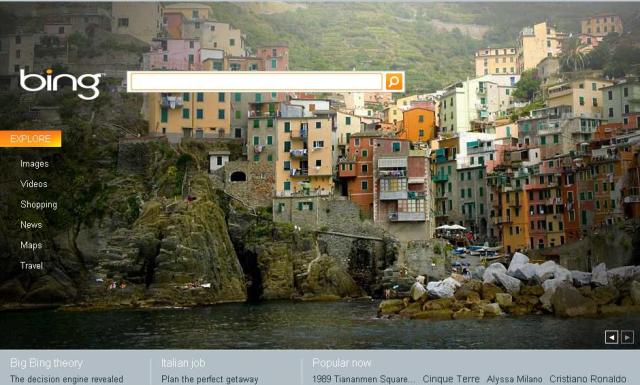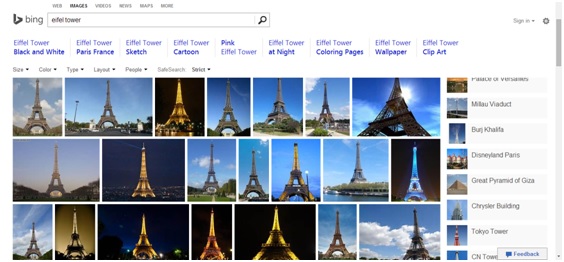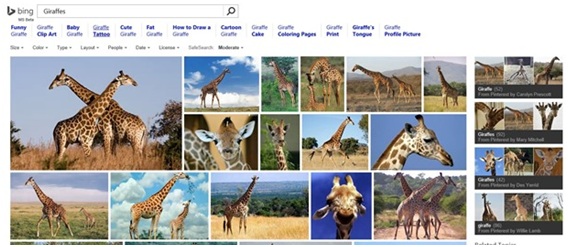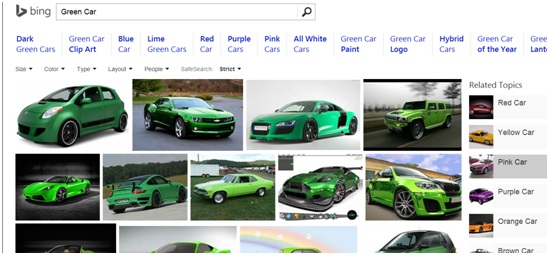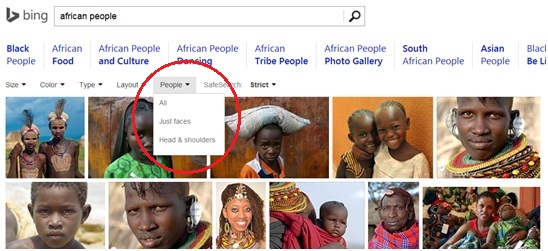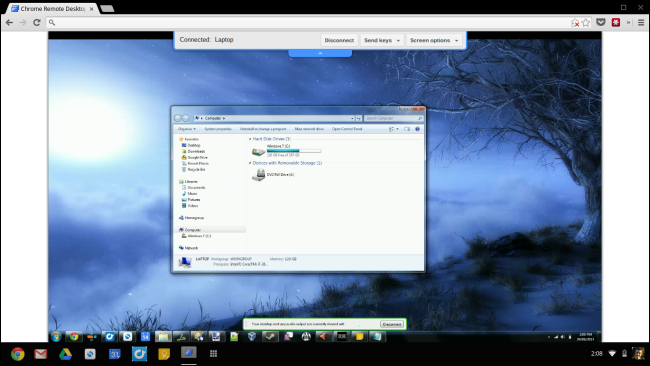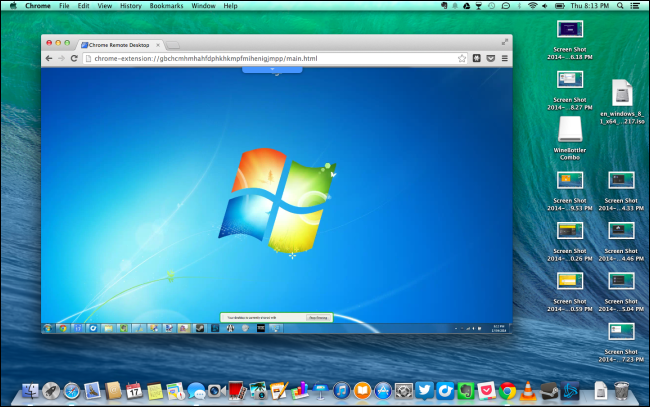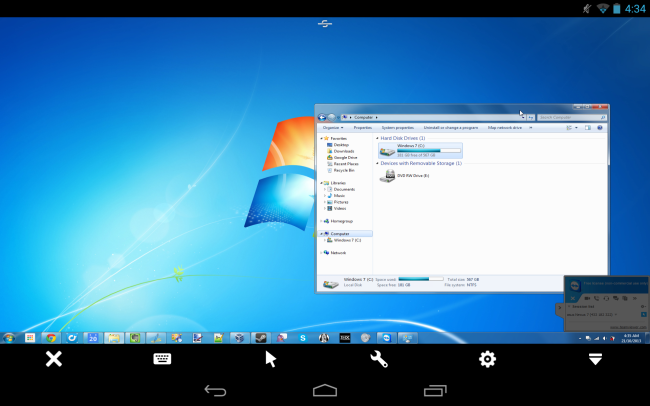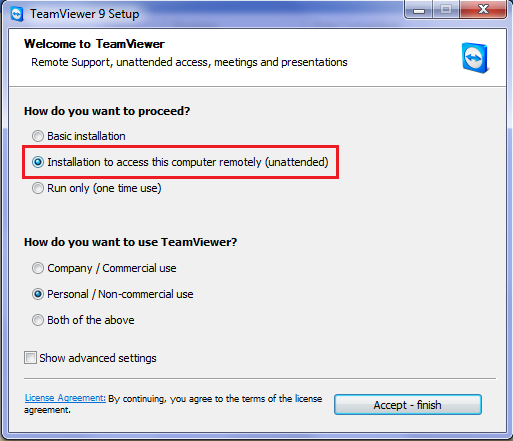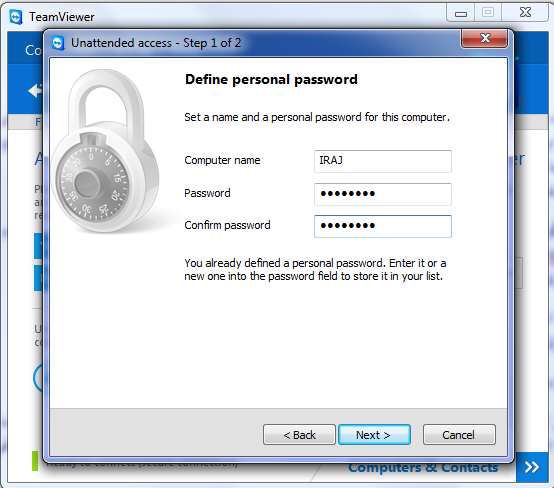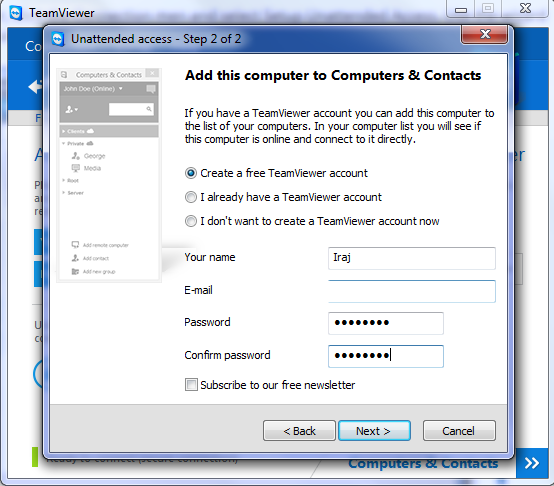|
 نکته امنیتی روز: اطلاعات محرمانه خود را نفروشید...!
نکته امنیتی روز: اطلاعات محرمانه خود را نفروشید...! به گزارش «تابناک» اینکه کاربران در فضای آنلاین، همواره در حال رصد هستند، نکتهای است پیش پا افتاده؛ اما به قدری مهم که هیچ گاه نباید از آن غفلت کرد. سادهترین نوع این رصد را میتوان در رصد فرستادن ایمیلها دید و در حداقل شکل آن اینکه آیا مخاطب، ایمیل فرستاده شده را خوانده است یا خیر؟
اما بسته به نوع رصد و متد به کار گرفته شده در آن میتوان اطلاعات بیشتری را در خصوص حساب کاربری و اقدامات کاربر نیز به دست آورد. دو روش متداول برای رصد کنندگان عبارتند از: استفاده از Remote Content و فرستادن لینکها. اگر کاربر روی لینکی تعبیه شده در ایمیل کلیک کند، این نه تنها به معنی آن است که ایمیل خوانده شده، بلکه لینک مورد نظر نیز با موفقیت دیده شده است. این موضوع خود میتواند منجر به افشا شدن اطلاعات بیشتری از شما از جمله IP و حتی اطلاعاتی راجع به سیستم شما شود.
متأسفانه آنچه بیشتر کاربران از آن بیاطلاعند، این است که وسیلههای متفاوتی برای رصد و دریافت اطلاعات از یک مخاطب وجود دارد؛ بنابراین، برای آنکه از امنیت حساب کاربری ایمیل خود در خصوص حفاظت از حریم شخصی مطمئن شوید، میتوانید از ابزار رایگان آنلاین Email Privacy Tester استفاده کنید.
کار این ابزار آن است که با فرستادن ایمیلی آزمایشی به آدرسی که شما معین میکنید، تعدادی آزمایش های بر روی حساب کاربری شما انجام میدهد و به واسطه آنها درجه اطمینان از امنیت حساب کاربری را مشخص میسازد.

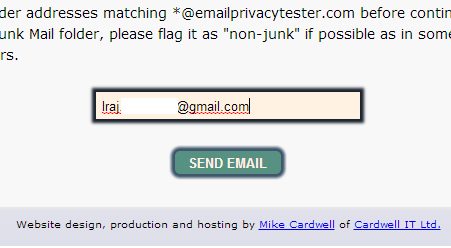

توضیح آنکه روش کار این ابزار این گونه است که در مجموع 28 آزمایش روی حساب کاربری شما انجام میدهد. در آغاز همه آزمایشها با آیکونهایی به رنگ خاکستری نمایش داده شدهاند و هر کدام از آنها که به رنگ قرمز درآید، به این معناست که حساب کاربری شما در آن آزمایش موفق نبوده و اطلاعات شما از آن درز کرده است.
برای آگاهی از اینکه هر آزمایش مربوط به چه مورد خاصی است، میتوانید روی آیکون آن کلیک کرده و اطلاعات آن را بخوانید؛ برای نمونه، آزمون CSS Background مربوط به بارگذاری لینکی است که برای رصد ایمیل به کار میرود.
حساب کاربری که لینکها و محتوای خارجی را به خوبی متوقف سازد، آزمایشها را با موفقیت پشت سر میگذارد و اقدام به جلوگیری از هر گونه درز اطلاعات حساب کاربری به بیرون میکند.
نکته جالب درباره این ابزار آنکه طراح آن برای اطمینان خاطر کاربران، کد برنامه را در اختیار دیگران گذارده که هم در راستای کسب اطمینان از خنثی بودن ابزار و هم در راستای توسعه آن این کار انجام گرفته است. برای دیدن کد این برنامه میتوانید به این لینک بروید.
نکته پایانی اینکه با این ابزار میتوانید به خوبی حدس بزنید که حساب کاربری ایمیل شما در چه نقاطی ضعف داشته و اقدام به درز اطلاعات شخصی شما میکند و در صورت نیاز با رجوع به تنظیمات حساب کاربری خود میتوانید این معضلات را رفع کنید.



 نکته امنیتی روز: چرا باید اعتماد کنم؟!
نکته امنیتی روز: چرا باید اعتماد کنم؟! 
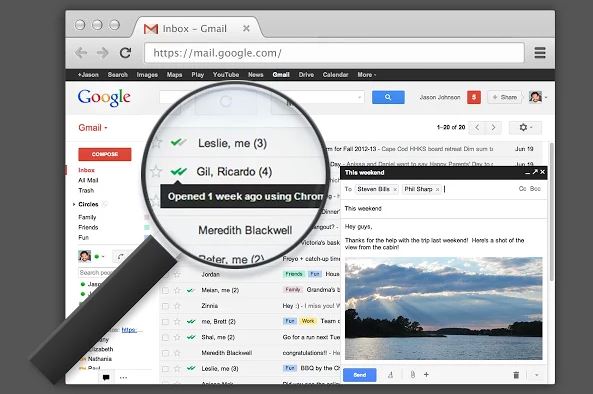
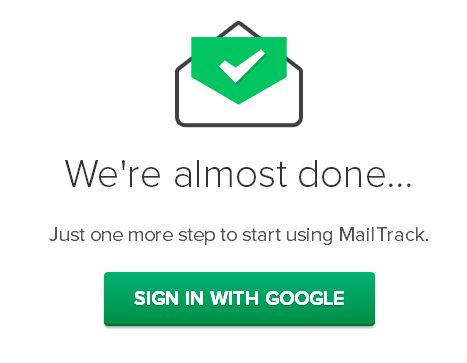
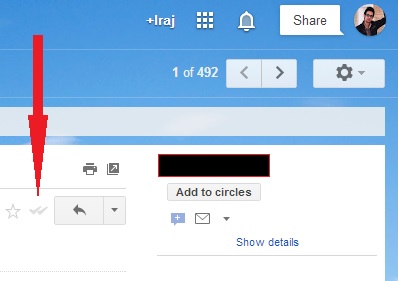
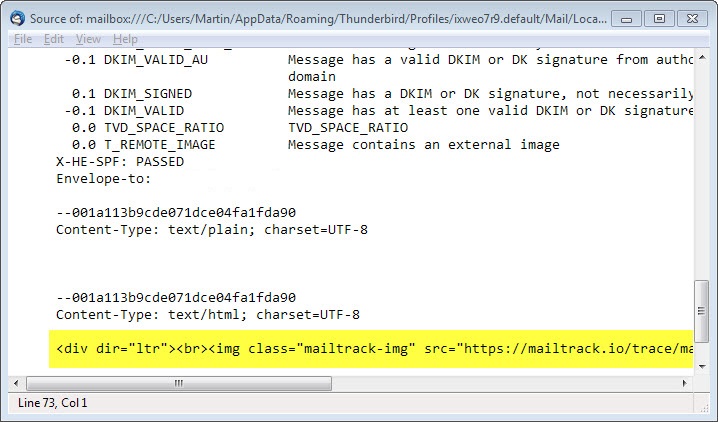


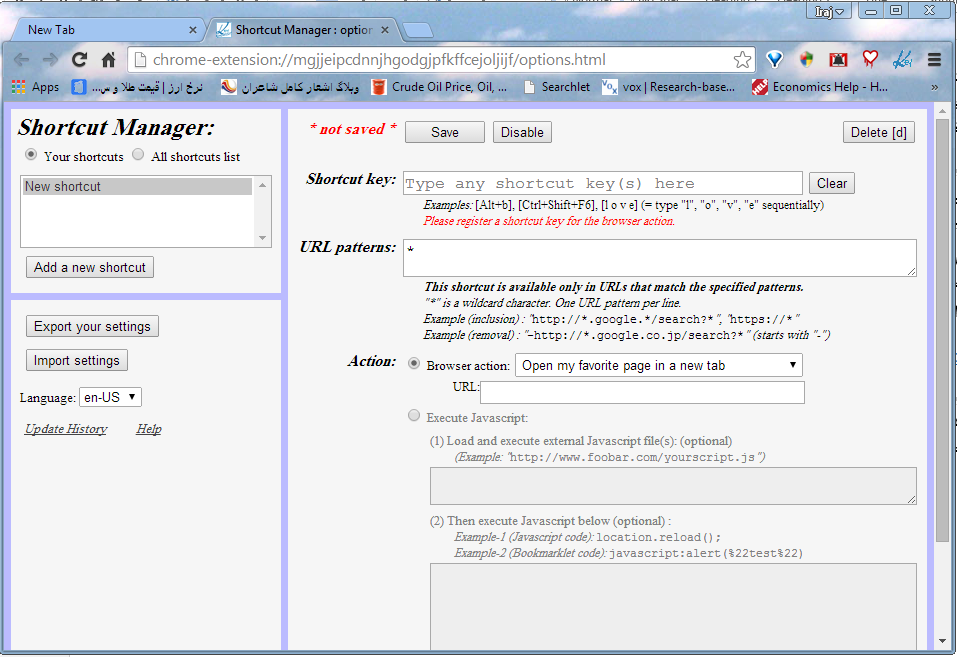
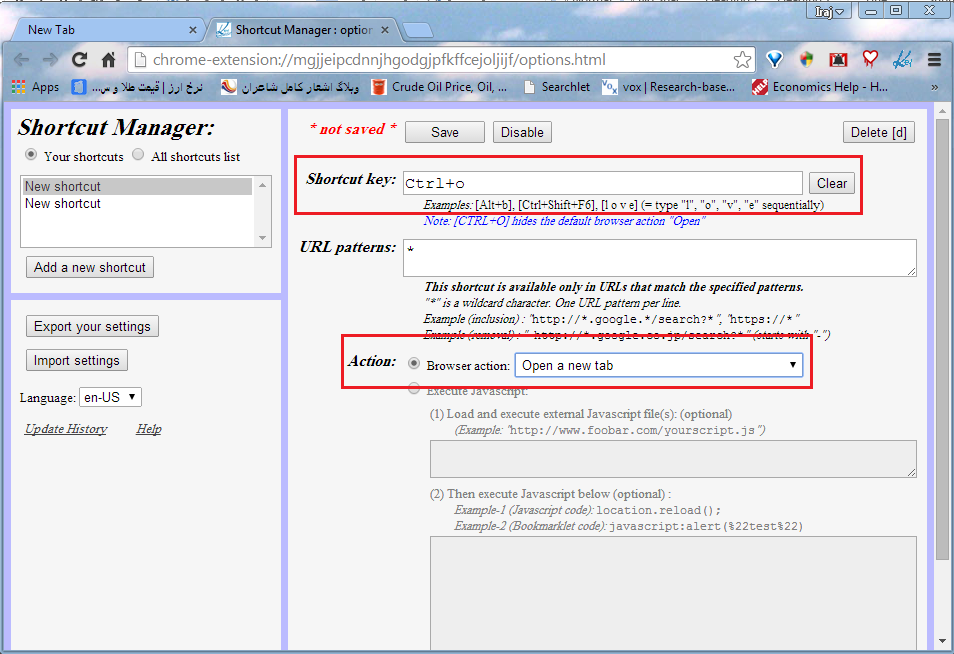
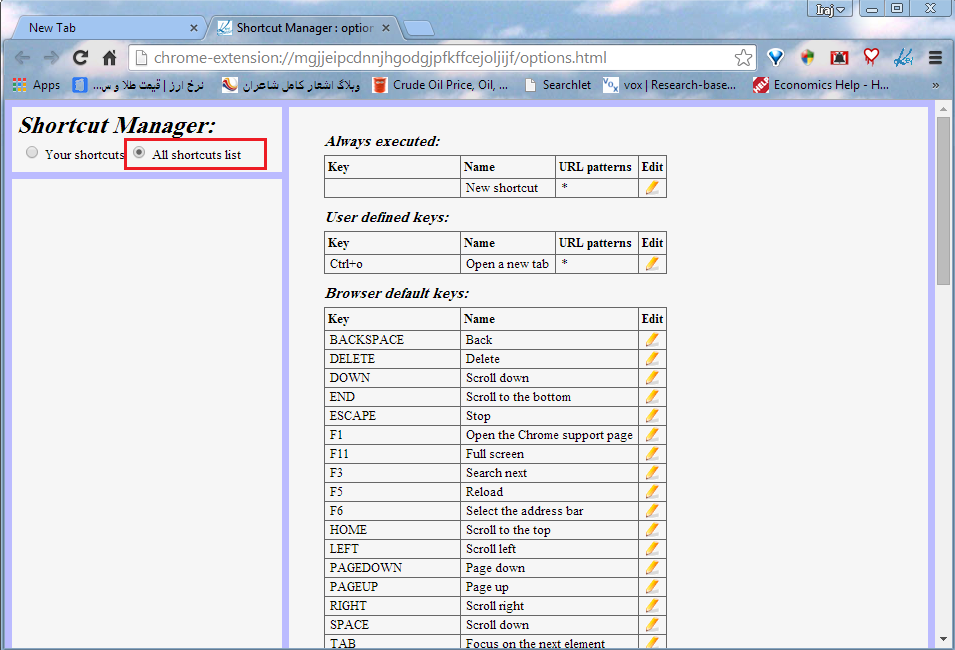
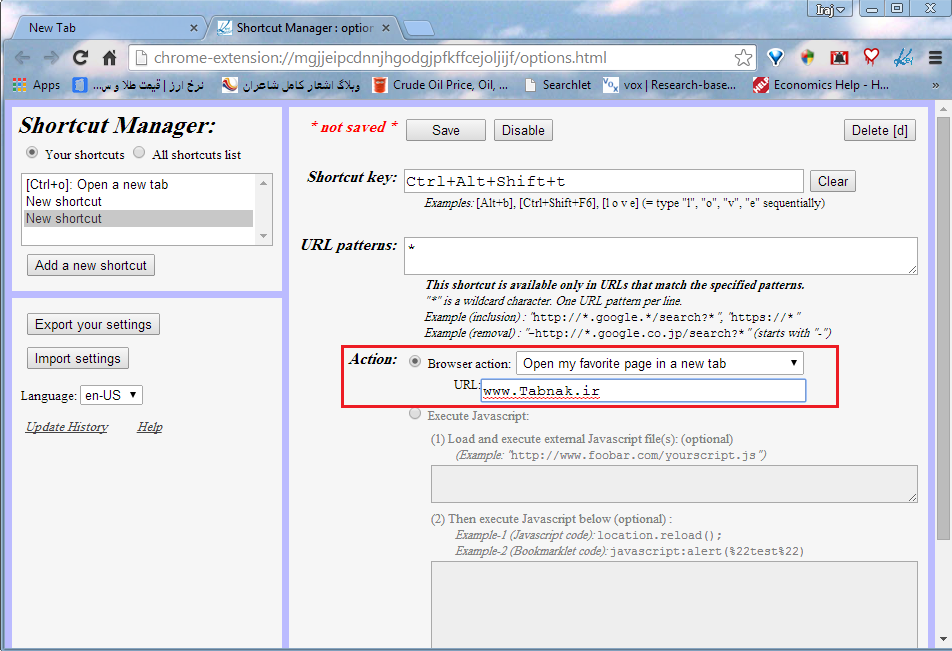
 نکته امنیتی روز: مراقب وایبر خود باشید...
نکته امنیتی روز: مراقب وایبر خود باشید...